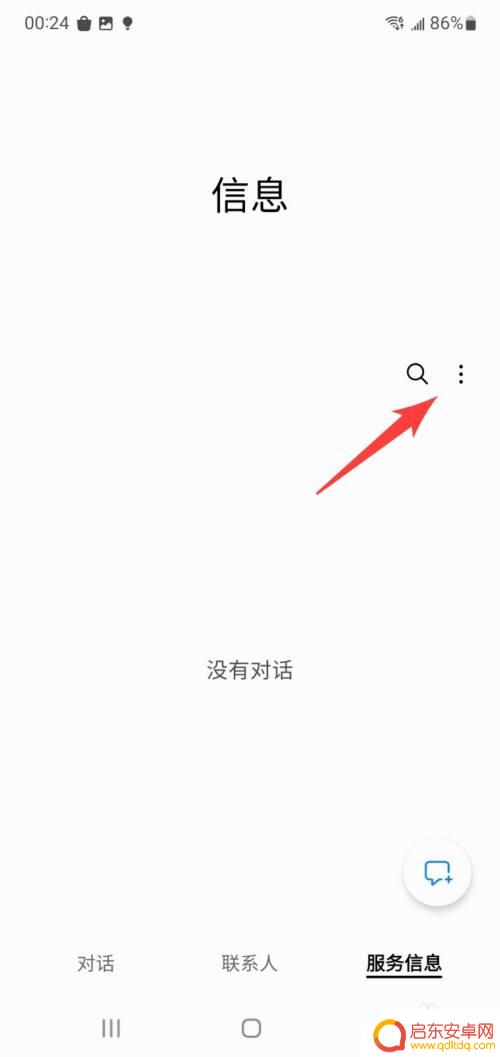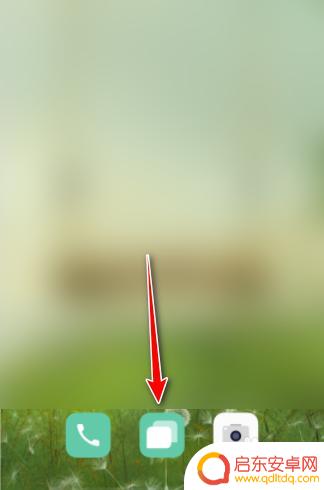手机拦截短信在哪里查看 华为手机怎么查看已拦截的短信
在日常生活中,我们经常会收到各种各样的短信,有些是重要信息,有些则可能是垃圾广告或诈骗信息,为了保护个人信息安全和减少骚扰,很多手机都提供了短信拦截功能。当我们的华为手机拦截了某些短信后,又该如何查看这些已被拦截的信息呢?接下来我们就来详细了解一下华为手机拦截短信的查看方法。
华为手机怎么查看已拦截的短信
方法如下:
1.首先,点击桌面图标,打开短信应用。
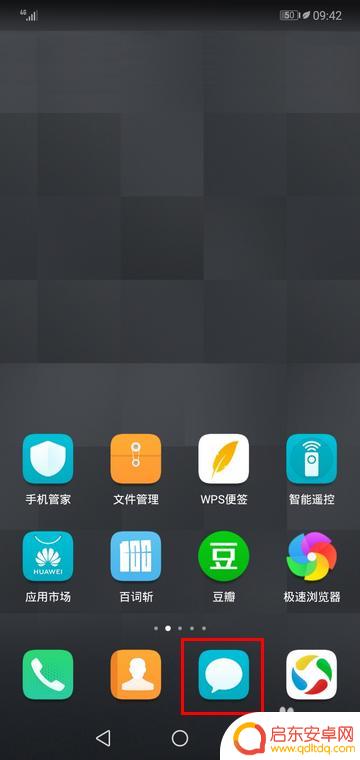
2.打开短信以后,点击右上角的一排竖点。

3.然后,在弹出的菜单中,点击“骚扰拦截”。
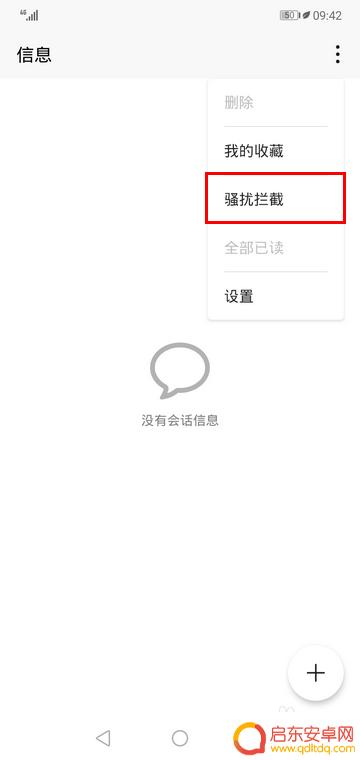
4.这时,我们就可以看到之前所有被拦截的短信了。如果想查看某条短信的具体内容,则可以点击该短信。
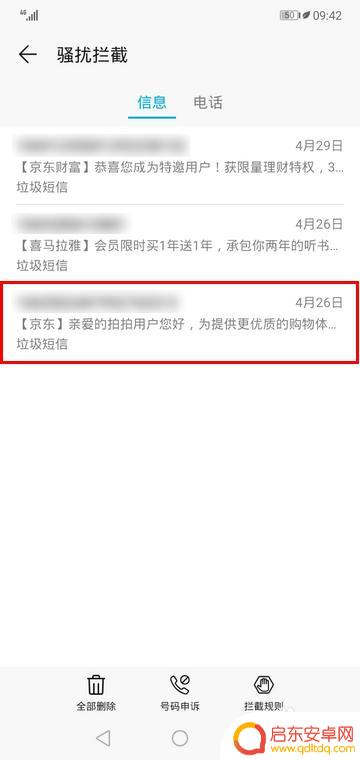
5.点击之后,我们就可以在弹窗中看到短信的具体内容了。如果看完后觉得此条短信没有意义,还可以点击“删除”。
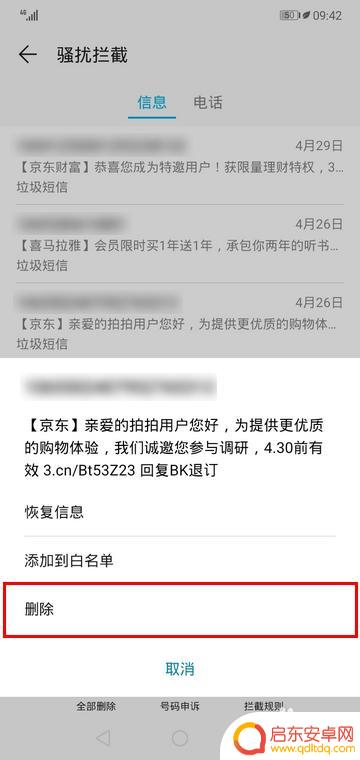
6.点击删除之后,该垃圾短信就彻底从手机中清除了。
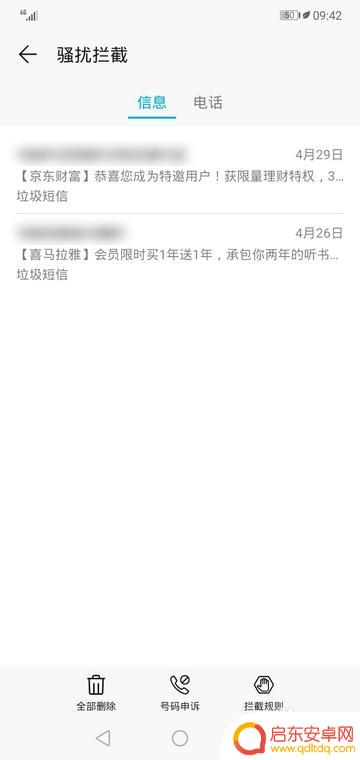
以上就是手机拦截短信在哪里查看的全部内容,如果还有不清楚的地方,用户可以根据小编的方法来操作,希望能够帮助到大家。
相关教程
-
华为手机如何看短信拦截 华为手机如何查看已拦截的短信
现手机已成为我们生活中不可或缺的一部分,而短信作为一种重要的通信方式,也扮演着不可忽视的角色,有时我们可能会遭遇到一些骚扰短信或垃圾信息的困扰,这时候短信拦截功能就显得非常重要...
-
怎么查找手机拦截信息 拦截电话和信息的查看方式
在现代社会手机已成为人们生活中不可或缺的工具,然而随之而来的骚扰电话和垃圾短信也给人们的生活带来了困扰,为了解决这一问题,许多手机用户开始寻找手机拦截信息的方法。拦截电话和信息...
-
在哪看被拦截的短信和手机电话 怎样解除手机被拦截的短信和电话
手机被拦截的短信和电话是我们生活中常见的问题之一,有时候我们会发现自己收不到重要的信息或者无法接听重要电话,这时候就可能是手机被拦截了。我们应该如何解除手机被拦截的短信和电话呢...
-
三星手机信息拦截在哪里设置 如何在三星手机上查看被拦截的短信
在如今信息爆炸的时代,我们经常会收到大量的短信和电话,有些时候这些来电或信息并不是我们所期望的,为了保护个人隐私和减少干扰,三星手机提供了信息拦截功能,让用户能够自主决定是否接...
-
怎么看手机拦截的电话(怎么看手机拦截的电话号码)
本篇文章给大家谈谈怎么看手机拦截的电话,以及怎么看手机拦截的电话号码的知识点,希望对各位有所帮助,不要忘了收藏本站喔。1如何查看拦截的骚扰短信和电话若使用的vivo手机,可以参考...
-
OPPO手机怎么短信拦截 OPPO手机短信拦截功能怎么开启
在现代社会中,手机已经成为人们生活中不可或缺的一部分,随之而来的是频繁的骚扰短信和垃圾信息的困扰。为了解决这个问题,OPPO手机提供了短信拦截功能,让...
-
手机access怎么使用 手机怎么使用access
随着科技的不断发展,手机已经成为我们日常生活中必不可少的一部分,而手机access作为一种便捷的工具,更是受到了越来越多人的青睐。手机access怎么使用呢?如何让我们的手机更...
-
手机如何接上蓝牙耳机 蓝牙耳机与手机配对步骤
随着技术的不断升级,蓝牙耳机已经成为了我们生活中不可或缺的配件之一,对于初次使用蓝牙耳机的人来说,如何将蓝牙耳机与手机配对成了一个让人头疼的问题。事实上只要按照简单的步骤进行操...
-
华为手机小灯泡怎么关闭 华为手机桌面滑动时的灯泡怎么关掉
华为手机的小灯泡功能是一项非常实用的功能,它可以在我们使用手机时提供方便,在一些场景下,比如我们在晚上使用手机时,小灯泡可能会对我们的视觉造成一定的干扰。如何关闭华为手机的小灯...
-
苹果手机微信按住怎么设置 苹果手机微信语音话没说完就发出怎么办
在使用苹果手机微信时,有时候我们可能会遇到一些问题,比如在语音聊天时话没说完就不小心发出去了,这时候该怎么办呢?苹果手机微信提供了很方便的设置功能,可以帮助我们解决这个问题,下...